Magic Trackpad on kannettava Bluetooth®-ohjauslevy, joka on tehty Mac-laitteille. Se muodostaa automaattisesti yhteyden Mac-tietokoneeseesi, joten voit aloittaa sen käytön heti, kun se on poistettu pakkauksesta. Osa ohjauslevyn houkuttelevuudesta ovat sen eleominaisuudet. Eleet ovat pyyhkäisyjä, napautuksia ja muita fyysisiä liikkeitä, joita teet ohjauslevyllä ja jotka ohjaavat tiettyjä tietokoneen toimintoja. Pohjimmiltaan se on kuin isompi versio MacBookien ohjauslevyistä.
Kun aktivoit sen ensimmäisen kerran, se asetetaan vastaamaan oletuseleisiin, mutta voit helposti siirtyä asetuksiin ja muuttaa eleiden säätimiä haluamaksesi.
Sisällys
-
Magic-ohjauslevyeleiden mukauttaminen
- Ohjauslevyn perusasetusten säätäminen
- Lisää eleitä
- Eleiden vianetsintä
- Magic-ohjauslevy vs. Magic Mouse
-
Käärimistä
- Aiheeseen liittyvät julkaisut:
Magic-ohjauslevyeleiden mukauttaminen
Varmista, että Magic Trackpad on päällä ja että se on yhdistetty Bluetoothin kautta tietokoneeseesi. Huomaa, että näkymät voivat vaihdella riippuen käyttöjärjestelmäversiostasi ja siitä, käytätkö MacBookia vai Mac-pöytäkonetta.
- Siirry kohtaan Järjestelmäasetukset > Ohjauslevy. Älä mene hiiren asetuksiin. Et löydä Magic-ohjauslevyä sieltä.
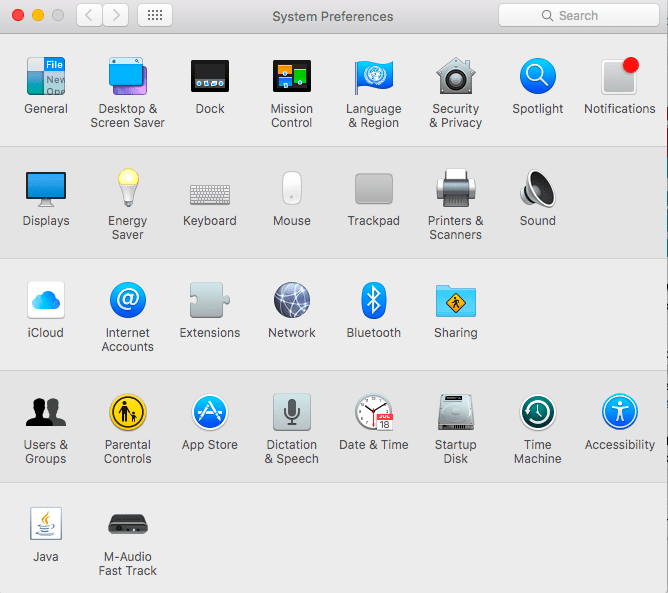
- Siirry kohtaan Bluetooth-ohjauslevyn asetukset. Jos otit juuri ohjauslevyn päälle, voi kestää jonkin aikaa, ennen kuin tietokoneesi havaitsee sen.
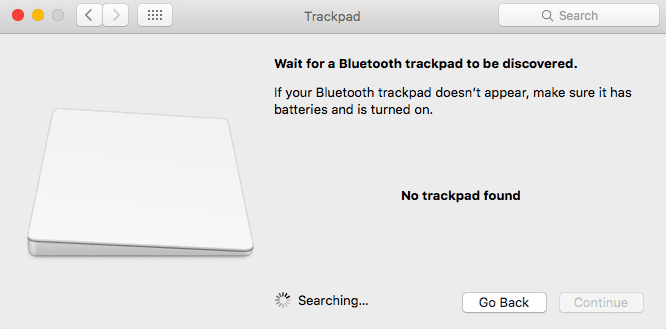
- Kun se on havaittu, siirry takaisin ohjauslevyn pääikkunaan.
Ohjauslevyn perusasetusten säätäminen
Jotkut mukautukset, jotka haluat ehkä tehdä ohjauslevyllesi, ovat samanlaisia kuin hiiren tai kannettavan tietokoneen ohjauslevyn mukautukset. Löydät nämä vaihtoehdot kohdista Osoita ja napsauta ja Scroll & Zoom.
-
Osoita ja napsauta: Voit määrittää perusnapsautuskomennot ja seurantanopeuden (kuinka nopeasti kohdistin liikkuu) tämän ensimmäisen välilehden alle.
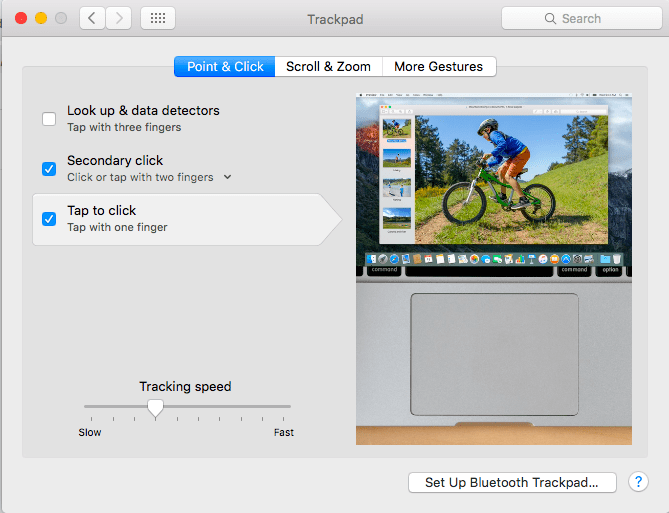
-
Vieritä ja zoomaa: Nämä eleet ohjaavat suuntaa, johon haluat näytöllä olevien kohteiden liikkuvan eleidesi mukaan. Se määrittää myös kuvien lähentämisen ja kiertämisen eleen.
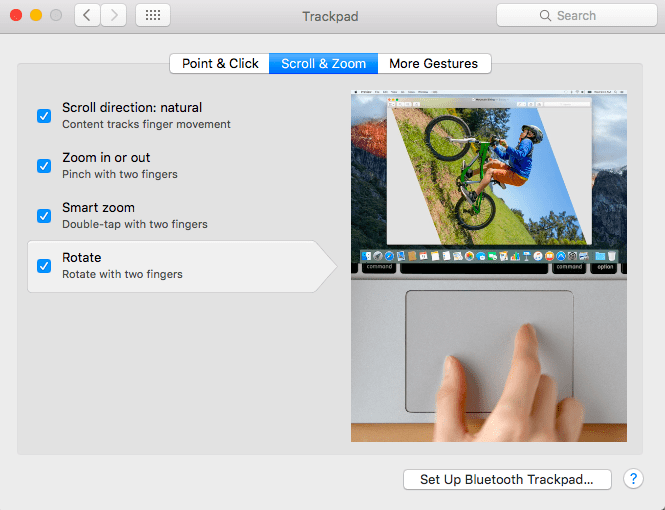
Nämä ovat eleitä, joita käytät yleensä useimmin, joten käytä enemmän aikaa näiden ohjauslevyn ominaisuuksien mukauttamiseen mieltymystesi mukaan. Voit aina keksiä "fantier"-eleet myöhemmin. Mutta perusasetuksissa nämä käyvät.
Lisää eleitä
Jos siirryt Lisää eleitä -välilehteen, löydät lisäeleitä. Vaikka et ehkä käytä näitä eleitä koko ajan, ne ovat silti hyödyllisiä, jos tiedät mitä olet tekemässä. Huomaat, että jotkut komennot antavat sinulle sormiyhdistelmä-/elevaihtoehtoja, kun taas toiset, kuten Näytä työpöytä ja Launchpad, antavat sinun vain poistaa ominaisuuden käytöstä tai ottaa sen käyttöön.
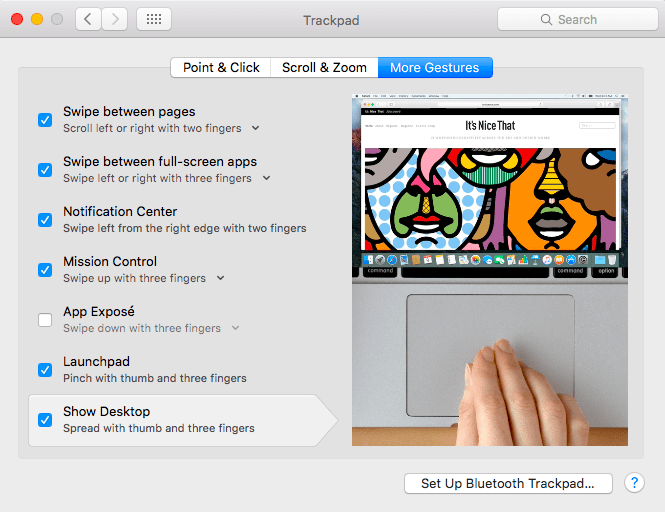
Eleiden vianetsintä
Jos eleesi eivät toimi ohjauslevyllä, mutta ohjauslevy silti toimii, siirry Järjestelmäasetuksiin. Olet ehkä vahingossa poistanut jotain käytöstä tai unohtanut antamasi eleen. Jos näin ei ole, kokeile seuraavaa:
- Varmista myös, että et vahingossa laita ylimääräistä sormea ohjauslevylle, kun teet elettäsi.
- Myös korut ja muut Bluetooth-laitteet voivat häiritä tekniikkaasi. Jos Bluetoothiin on kytketty useita laitteita, irrota jotkin niistä tehdäksesi tilaa ohjauslevyllesi. Ota pois kaikki rannekkeet tai sormukset, joita sinulla saattaa olla kyseisessä kädessä.
- Puhdista ohjauslevyn pinta kuivalla, pehmeällä liinalla. Jos ohjauslevy on märkä tai voidetta hierotaan käsistäsi pintaan, se voi vähentää ja häiritä ohjauslevyn herkkyyttä.
- Tarkista ohjauslevyn akun varaustaso. Tee tämä siirtymällä ohjauslevyn järjestelmäasetuksiin.
Jos tämä epäonnistuu, käynnistä Mac vikasietotilassa ja tee tutkimuksia.
Magic-ohjauslevy vs. Magic Mouse
Jos käytät kannettavaa tietokonetta, tunnet paremmin ohjauslevyn käytön edut ja turhautumiset hiiren päällä, mutta jos olet pöytätietokoneen käyttäjä, asia on päinvastoin.
Magic Trackpad on suuri, tietokoneesta erillinen ohjauslevy. Sitä ei ole liitetty siihen millään muulla kuin Bluetooth-yhteydellä. Se on muotoilultaan ergonominen ja antaa kädelle suuremman työskentelypinnan. Se vie enemmän tilaa ja on yleensä kalliimpi kuin hiiri.
Magic Mouse on aivan kuin ohjauslevy, mutta hiiri. Voit silti tehdä sillä eleitä, mutta käytät hiirtä päivän päätteeksi. Voit mukauttaa näitä hiiren eleitä samalla tavalla kuin ohjauslevyä käytettäessä.
Käärimistä
Aluksi Magic Trackpad näyttää yksinkertaiselta, mutta mitä enemmän käytät sitä, sitä paremmin ymmärrät, mihin olet ryhtymässä. Eleiden avulla voimme käyttää tietokoneita paljon luonnollisemmin ja helpommin kuin tavallisella hiirellä. Se on melkein kuin - taikuutta!